Facilitando as Atualizações
Página 1 de 1
 Facilitando as Atualizações
Facilitando as Atualizações
Esse Procedimento apenas serve para que você controlar quais atualizações quer baixar pra depois continuar, e não perder tudo caso venha a ter de desligar o pc.
1º - Passo: Instalar Ragnarok, afinal, sem o jogo não rola!
2º - Passo: Vá aonde instalou Ragnarok Online (Geralmente é em Iniciar > Meu computador > C: > Arquivo de Programas > Gravity > Ragnarok Online > Patch2.txt)
Copia o arquivo, e cola em outra pasta para servir de backup.
3º - Passo: Abra o ''Patch2.txt'', esse ''.txt'' guarda todas as configurações do launcher, ou seja, o atualizador. Esse arquivo diz o que deve ser baixado. Pode conferir que tem nomes de arquivos e datas.
4º - Passo: Escolha até onde deseja atualizar, por exemplo: Você escolheu que quer baixar até o ''139 2004-12-01data_sc_br.gpf.''
Ao escolher isso, delete TUDO o que vem depois, ou seja, o que estiver de 140 pra frente, você deleta.
5º - Passo: Esse passo é EXTREMAMENTE importante, vou até deixa-lo em negrito. Após deletar tudo, e deixar o bloco de notas mostrando apenas o que você deseja baixar, salve o ''.txt'', e clique com o botão direito e em propriedades. MARQUE SOMENTE LEITURA e dê ok.
Mas porque fazer isso? Porque se não fizer, quando abrir o atualizador, o ''.txt'' será atualizado e completo, e tudo o que deletou vai reaparecer e será a atualização completa.
6º - Passo: Certo, agora espera atualizar vai chegar um momento, que o atualizador vai terminar, pois baixou tudo o que você designou no patch2.txt. Quando quiser continuar o download, desmarque o Somente Leitura, abra o atualizador, e verá que o ''patch2.txt'' está cheio novamente, então abre ele, apaga até onde quiser, e baixa mais uma parte
Ou seja, esse sisteminha permite que você pause o download da atualização, e continue de onde quiser quando desejar!
O sistema foi testado e é funcional!
Espero ter Ajudado,
By OxidoS
1º - Passo: Instalar Ragnarok, afinal, sem o jogo não rola!
2º - Passo: Vá aonde instalou Ragnarok Online (Geralmente é em Iniciar > Meu computador > C: > Arquivo de Programas > Gravity > Ragnarok Online > Patch2.txt)
Copia o arquivo, e cola em outra pasta para servir de backup.
3º - Passo: Abra o ''Patch2.txt'', esse ''.txt'' guarda todas as configurações do launcher, ou seja, o atualizador. Esse arquivo diz o que deve ser baixado. Pode conferir que tem nomes de arquivos e datas.
4º - Passo: Escolha até onde deseja atualizar, por exemplo: Você escolheu que quer baixar até o ''139 2004-12-01data_sc_br.gpf.''
Ao escolher isso, delete TUDO o que vem depois, ou seja, o que estiver de 140 pra frente, você deleta.
5º - Passo: Esse passo é EXTREMAMENTE importante, vou até deixa-lo em negrito. Após deletar tudo, e deixar o bloco de notas mostrando apenas o que você deseja baixar, salve o ''.txt'', e clique com o botão direito e em propriedades. MARQUE SOMENTE LEITURA e dê ok.
Mas porque fazer isso? Porque se não fizer, quando abrir o atualizador, o ''.txt'' será atualizado e completo, e tudo o que deletou vai reaparecer e será a atualização completa.
6º - Passo: Certo, agora espera atualizar vai chegar um momento, que o atualizador vai terminar, pois baixou tudo o que você designou no patch2.txt. Quando quiser continuar o download, desmarque o Somente Leitura, abra o atualizador, e verá que o ''patch2.txt'' está cheio novamente, então abre ele, apaga até onde quiser, e baixa mais uma parte
Ou seja, esse sisteminha permite que você pause o download da atualização, e continue de onde quiser quando desejar!
O sistema foi testado e é funcional!
Espero ter Ajudado,
By OxidoS
Página 1 de 1
Permissões neste sub-fórum
Não podes responder a tópicos








» Mu Editavel
» pangya life
» Vendas/Trocas De Times
» Trocas Media 100
» Trocas Media 80
» Trocas Media 60
» Trocas Media 40
» Trocas Media 20
» Atualizações da Staff